iPhoneのSafariの背景画像を変更して、よりパーソナライズされたスタートページを作成する方法
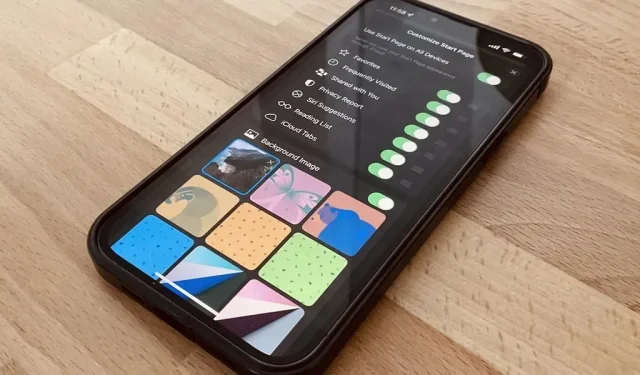
iPhone の Safari の最大の問題の 1 つは常にカスタマイズができないことであり、iOS 15 ブラウザのアップデートではその問題が解決されています。Apple は、Safari 拡張機能、タブ バー、タブ グループなど、多くの優れた機能を追加しましたが、最も注目に値する機能は、完璧なホーム画面とロック画面の外観を見つけることに夢中になっているユーザー向けの機能です。
Safari の更新されたスタート ページ (新しいタブ画面とも呼ばれます) では、そこに表示される内容を選択でき、背景をカスタマイズすることもできます。2020 年 9 月に macOS Mojave と Catalina で初めて登場し、その 2 か月後に Big Sur で登場し、ついに iOS 15 と iPadOS 15 でそれぞれ iPhone と iPad で利用できるようになりました。
2019 年 9 月の iOS 13 で登場した iPhone の古い Safari スタート ページには、さらに多くのお気に入りセクションが追加されました。これらには、頻繁にアクセスするサイトや最近アクセスしたサイトのほか、Siri の提案が含まれます。Siri の提案には、メッセージ、読書リスト、閲覧履歴などからのリンクが表示されます。それはまだ存在します。見たくないものを隠すことができるのはあなただけです。
Safari スタートページのカスタマイズ
Safari でカスタム スタート ページに移動するには、ツールバーのタブ アイコンを押したまま、[新しいタブ] をクリックします。タブ アイコンをタップしてからプラス (+) 記号をタップすることもできます。そこから、新しいタブ画面の一番下までスクロールし、「編集」をクリックします。(注: プライベート ブラウズ モードでスタート ページをカスタマイズして表示することもできます。)
「編集」をクリックすると、変更できるスタートページのすべての機能が表示されます。カスタマイズを好む人にとって最も注目すべき機能は「背景画像」の選択でしょう。これはホーム画面やロック画面の壁紙を変更するのと似ています。切り替えることができるその他の設定は次のとおりです。
- すべてのデバイスでスタート ページを使用する
- お気に入り
- よく訪れる
- アクセスが許可されました
- プライバシーに関する声明
- Siri の提案
- リーディングリスト
- iCloudタブ
iPhone、iPad、Mac で Safari スタートページを同期する
「すべてのデバイスでスタート ページを使用」をオンにすると、Safari は背景画像を含むすべてのスタート ページ設定を iPhone、iPad、iPod touch、Mac 間で同期します。次のことを確認してください。
- 同じ Apple ID でサインインしています。
- 最新のソフトウェア(macOS Big Sur以降、iOS 15以降、iPadOS 15以降)をご利用ください。
- iCloud の 2 要素認証をオンにします。
- iCloud設定でSafariをオンにします。
Safariのスタートページの背景を変更する
デフォルトでは、Apple は 9 つの異なる壁紙オプションを提供します。いずれかをクリックして背景として設定します。あるいは、iPhone の写真アプリの画像を使用することもできます。プラス (+) ボタンをタップし、最近の写真または特定のアルバムを選択します。他のデバイスから Safari スタート ページの背景を選択することもできます。
残念ながら、デフォルトの iOS デスクトップおよびロック画面の壁紙は使用できませんが、それらをデバイスに保存し (リンク: iOSおよびmacOSの壁紙)、「写真」から追加することができます。Apple が次のいずれかのディレクトリに保存している macOS の壁紙をコンピュータから使用できます。
/System/Library/Desktop Picture
/System/Library/AssetsV2/com_apple_MobileAsset_DesktopPicture
同期がオンになっている場合、この壁紙はすべてのデバイスに表示されます。
適切な Safari スタートページの背景を選択する
iPhone で最もよく見えるのは、特定の種類の画像のみです。iPad や Mac などのデバイス間でスタート ページの背景画像を同期する場合は、横向きの長方形の画像を選択します。iOS の Safari では、画像の中央 3 分の 1 が表示されます。また、背景画像を同期するときは、他のデバイスで適切に表示されるように高品質の画像を使用してください。
Safari スタートページの背景を無効にする
背景画像をオフにしてデフォルトの濃い灰色の背景に戻すには、スタート ページ設定の背景画像セクションに戻ります。そこから、カスタムまたは Apple が作成した壁紙の隅にある [X] をタップします。
Safari スタート ページのバックグラウンド オートメーション
現在、デフォルトのショートカット アプリでバックグラウンドを自動化することはできません。ただし、まったく新しいスタート ページに移動するサードパーティの Safari 拡張機能をインストールすることはできます。Apple のデフォルトのスタート ページは変更されませんが、新しいタブを開くと、独自のカスタム設定を備えた拡張機能のカスタム スタート ページに直接移動します。例としては次のものが挙げられます。
Safari スタート ページのその他の機能をカスタマイズする
前述したように、Safari には、スタート ページの同期、お気に入り、頻繁にアクセスする Web ページ、共有したリンク、プライバシー レポート、Siri の提案、読書リスト、他のデバイスとのタブなど、カスタマイズできるその他のホームページ機能があります。
お気に入り
Safari の最も古い機能であるお気に入りを使用すると、お気に入りのブックマークがスタート ページにアイコンとして表示されます。Web ページをブックマークするには、Safari ツールバーの [共有] アイコンをタップし、[お気に入りに追加] をタップします。Safari ツールバーの [お気に入り] タブの本のアイコンを使用してお気に入りの Web ページを検索し、[編集] をクリックしてそれらを整理したり、新しいフォルダーを追加したりすることもできます。
よく訪れる
「よくアクセスする」サイトを表示することを選択すると、頻繁にアクセスするサイトが表示されます。ただし、最近 Android から iOS に切り替えた場合、iPhone を復元した場合、または Safari の閲覧履歴を消去した場合は、デバイスがスタート ページのこの設定を最適化するのに時間がかかります。
アクセスが許可されました
Shared with You は、Apple が iOS 15、iPadOS 15、macOS Monterey、watchOS 8、tvOS 15 で導入した重要な機能です。Safari のスタート ページには、メッセージ アプリを通じて送信されたリンクが表示されます。
プライバシーに関する声明
Apple は 2020 年 9 月の iOS 14 で Safari に「プライバシー レポート」を導入し、スタート ページで確認できるようになりました。この機能を使用すると、どの Web サイトが広告追跡を使用しようとしているかを確認できます。また、Safari がブロックしたトラッカーの数と、アクセスした Web サイトの何パーセントがトラッカーを使用しているかも表示されます。
リーディングリスト
リーディング リストは、2011 年 10 月にリリースされた iOS 5 から Safari に導入されました。これは古い機能ですが、後で時間のあるときにリーディング リストを作成するのに便利です。ブックマークと同様に、Safari ツールバーの [共有] アイコンをクリックし、[リーディング リストに追加] をクリックします。Safari ツールバーの [リーディング リスト] タブの本のアイコンからもリストを見つけることができ、[編集] をクリックしてページのオフライン バージョンを削除または保持することもできます。
iCloudタブ
Apple は iOS 13 で「iCloud タブ」を導入しました。この機能を使用すると、現在 Safari で開いているリンクを別のデバイスですばやく開くことができます。Safari のスタート ページからアクセスできるようになりました。以前は、タブ ビューの下部からのみアクセスできました。
Safari スタートページオプションの変更
最後に、これらのオプションのほとんどが Safari スタート ページに表示される順序を変更できます。これを行うには、オプションの右側にある 3 つのバーをタッチしたままにして、選択範囲を希望の場所に移動します。

















コメントを残す